Egy olvasónk írta egy ideje, hogy miért nem szerepelt a Send To Toys segédprogram, amely nagyszerű kiegészítés a Send To menüben, amely lehetővé teszi, hogy kiválasszon bármelyik mappát, ahová fájlt küldjön, és küldje el a fájl nevét a vágólapra, vagy számos más hasznos funkcióval. Ma megmutatjuk, hogyan működik.
Sokan emlékezhetnek a régi Send to X Powertoy-ra, amely még a Windows 95 napokban benne volt. A Send Toys segédprogram hasonló kiegészítő, amely ugyanazt a funkciót kínálja, és még sok minden mást.
Send Toys telepítése
A telepítési folyamat nagyon egyszerű, sőt gyors konfigurációs képernyőt is ad Önnek, így a telepítés során be- vagy kikapcsolhatja egyes funkciókat.
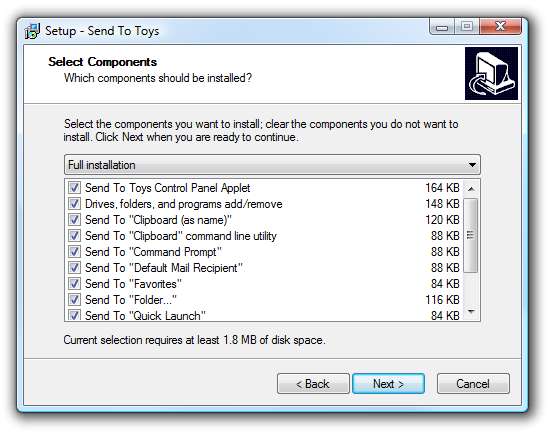
Később könnyedén konfigurálhatja ezeket az elemeket, ezért ne aggódjon most.
Küldés játékoknak konfigurálása
A telepítési folyamat megnyitja a konfigurációs párbeszédablakot a végén, de ha később szeretne eljutni hozzá, megtalálja a Vezérlőpult További opciók szakaszában.
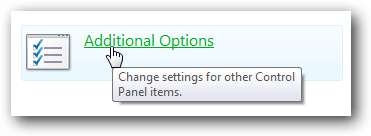
Ha 64 bites Windows rendszert futtat, akkor a 32 bites részben is meg kell néznie…
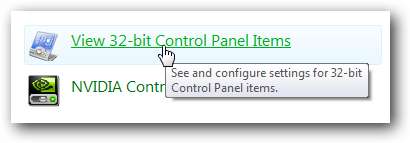
És látnia kell a Küldés játékoknak a listában.
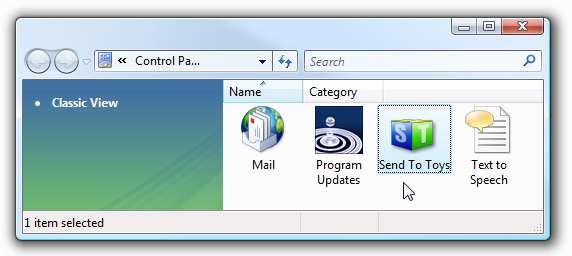
A konfigurációs párbeszédablak első lapja rendkívül hasznos ... lehetővé teszi mappák és elemek hozzáadását vagy eltávolítását a Küldés menüből. Természetesen a segédprogram nélkül ezt manuálisan is megteheti a shell megnyitásával: sendto mappa és húzás, de ez sokkal egyszerűbb.
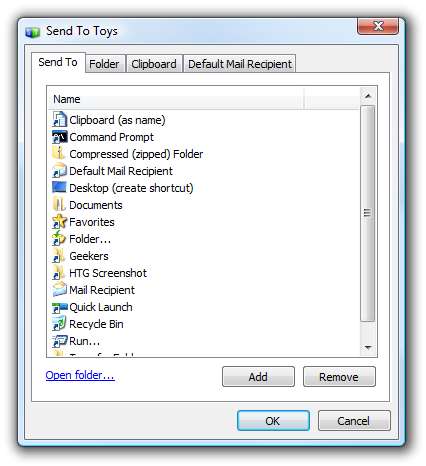
A Hozzáadás gomb megjelenik egy párbeszédpanelen, amely lehetővé teszi, hogy gyorsan kiválaszthassa, mit adjon hozzá a menühöz.
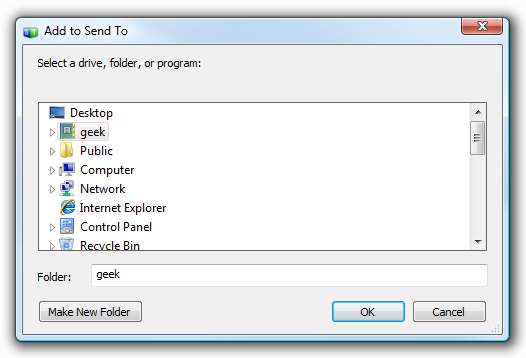
A Mappa fülön konfigurálhatja, hogy melyik mappa legyen alapértelmezett a „Mappa…” küldési elemben, amelyet ez a segédprogram adott hozzá (képernyőképek alább). A két igazán érdekes lehetőség itt a „Cél megnyitása a befejezéskor”, amely megnyitja a mappát, ahová a fájlt éppen elküldte… és az „Alapértelmezett mozgatás”, ami eléggé magától értetődő.
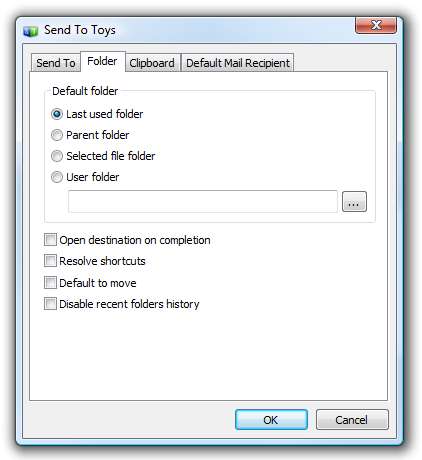
A Vágólap fül megmutatja a „Küldj a vágólapra (névként)” elem nagyszerű lehetőségeit ... kiválaszthatja, hogy idézőjeleket szeretne-e, és hogy a fájlokat külön sorokra kívánja választani, ha több fájlt küld. a vágólapra.
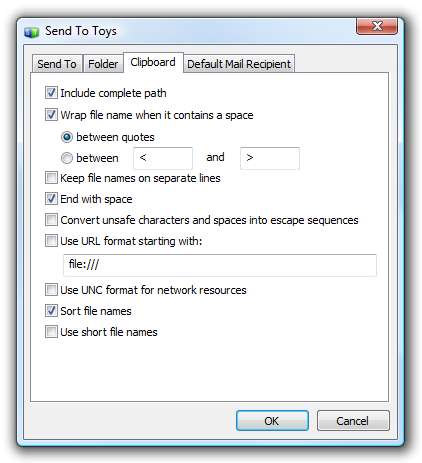
Az Alapértelmezett címzett fül nagyon ígéretes volt, de ez a funkció nem működött nálam. Az ötlet az, hogy megadhat egyetlen e-mail címzettet, akinek fájlt szeretne küldeni…
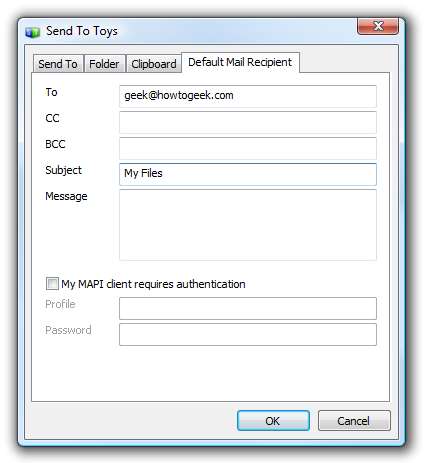
De amikor megpróbáltam használni a funkciót, kaptam ezt az üzenetet ... a futásteljesítmény változhat.

Ha ez a funkció az Ön számára sem működik, akkor egyszerűen elküldheti az elemet a menüből a Küldés konfigurációs lapján.
Küldés játékoknak
Most, hogy végigfuttatta a konfigurációs párbeszédpaneleket, itt az ideje, hogy jobb gombbal kattintson egy fájlra, és megnézze a Küldés menüjét (az enyém elég rendetlen)
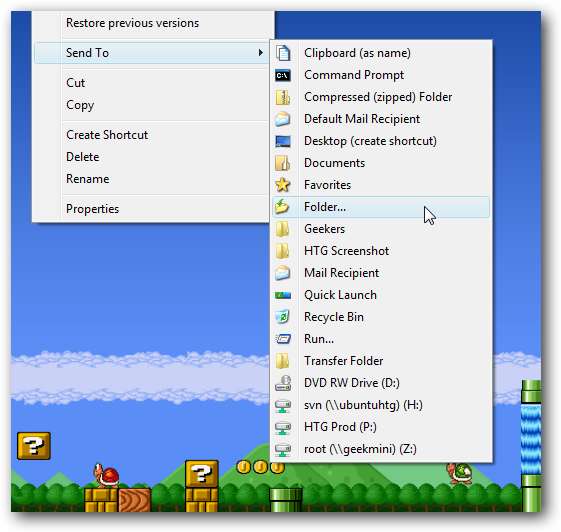
Az egyik leghasznosabb elem a Mappa… elem, amely megjelenik egy párbeszédpanelen, amely lehetővé teszi a fájl másolását, áthelyezését vagy csak parancsikon létrehozását.
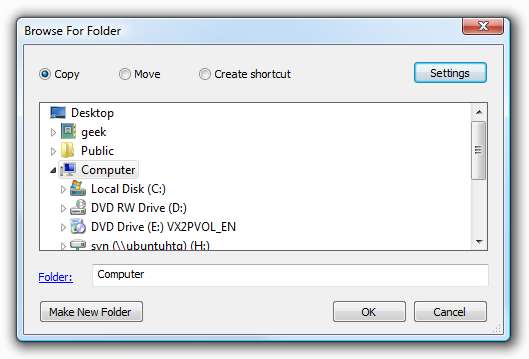
Itt válik igazán hasznosá ez a funkció ... ha rákattint arra a kis kék Mappa linkre a bal alsó sarokban, akkor a legutóbbi mappaválasztások előzményei legördülő menüben találhatók.
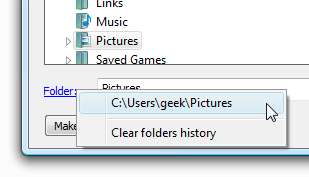
Ha helyette a Futtatás ... elemre küldte a fájlt, akkor a Futtatás párbeszédablakot előre kitöltött fájlnévvel kapta meg ... nagyon hasznos, ha könnyedén szeretné futtatni az alkalmazást parancssori argumentumokkal.
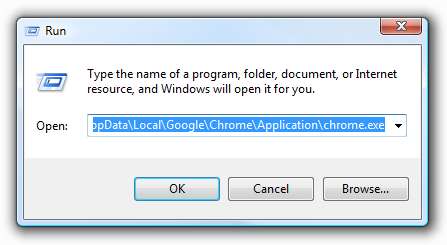
A Küldés parancssorba hasonlóan működik, de előre feltölti a parancssorot a fájl nevével.
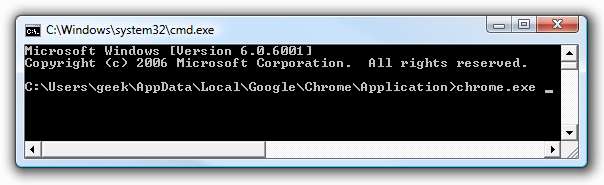
Új elemeket is észrevesz, amikor a jobb gombbal kattint egy futtatható fájlra, így gyorsan hozzáadhatja vagy eltávolíthatja az alkalmazást a Küldés menüből.
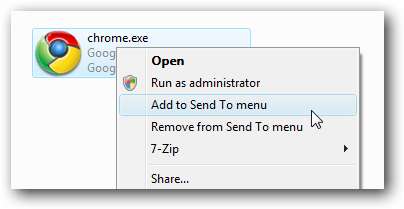
Összességében nagyon hasznos segédprogram, érdemes megnézni, ha sokat használja a Küldés menüt. Vegye figyelembe, hogy a Windows bármely verziójában jól működik.
Töltse le a Küldés játékoknak a gabrieleponti.com webhelyről







